
Faceți clic dreapta pe start și selectați Panou de control
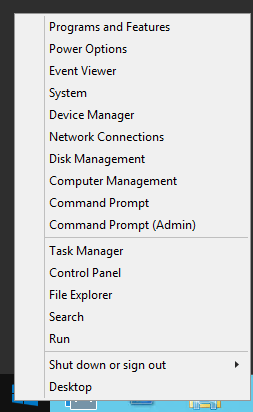
Faceți clic pe Ada o limbă
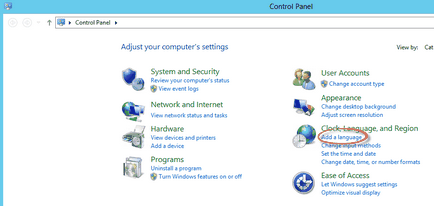
Vedem că deja avem o limbă engleză, pentru a adăuga un clic rusesc Adăugați o limbă
În fereastra care se deschide, selectați limba rusă și faceți clic pe adăugați
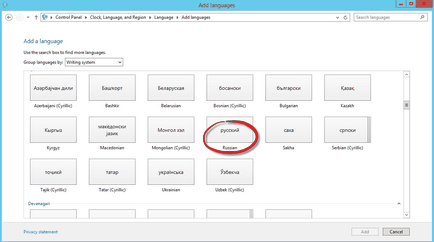
pachetul de limbi va fi descărcat
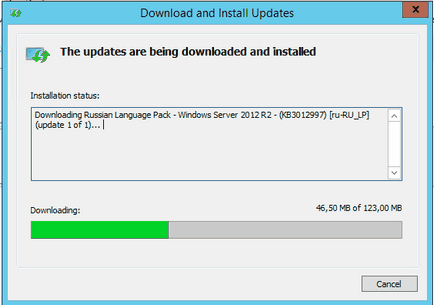
Întreaga instalare a pachetului de limbă cu limba rusă sa încheiat.
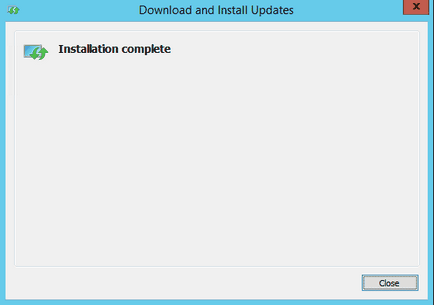
Acum trebuie să aplicăm pachetul nostru de limbă cu limba rusă pentru a schimba interfața WIndows. Faceți clic pe Opțiuni
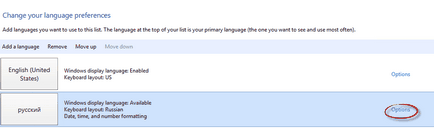
Alegeți Faceți această limbă principală și salvați Pentru a salva.
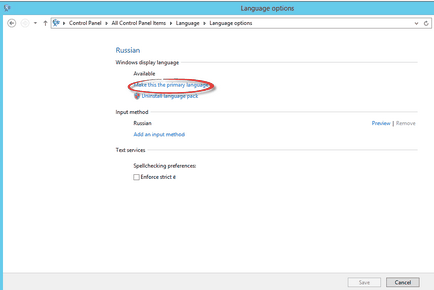
Veți fi informat că va trebui să vă deconectați Deconectați în timp ce faceți clic pe anulați.
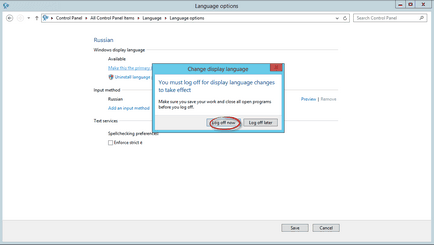
Apoi, accesați Setări avansate
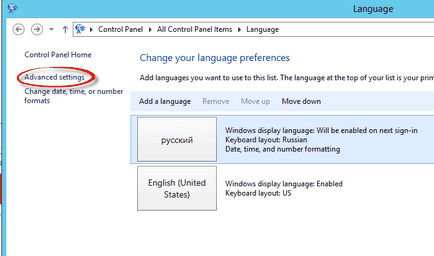
și selectați Aplicați setările de limbă pe ecranul de întâmpinare, conturile de sistem și conturile de utilizator noi, plasând limba rusă peste tot.
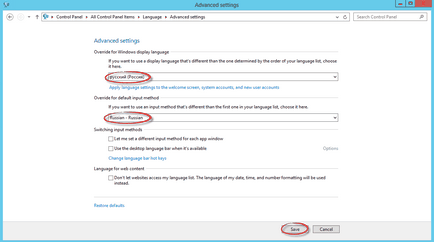
Reboot. Vedem că limba a devenit deja rusă, dar nu este tot ce trebuie făcut. Încă trebuie să schimbăm standardele regionale. Facem clic din nou cu click dreapta pe start și selectăm panoul de control.
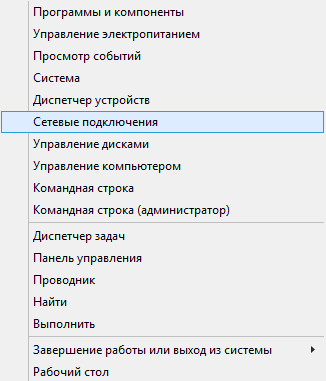
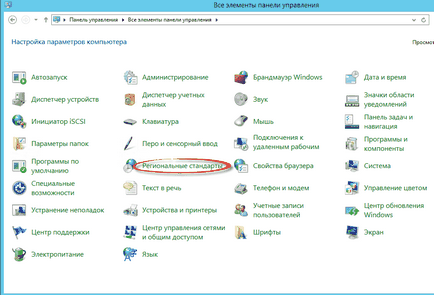
Asigurați-vă că formatele filelor sunt rusești
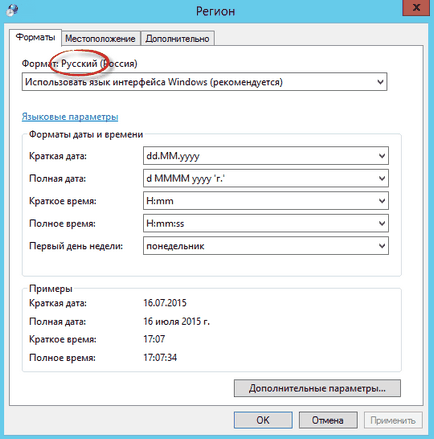
Mergem la fila Locație și vedem ce merită SUA, nu ne convine.
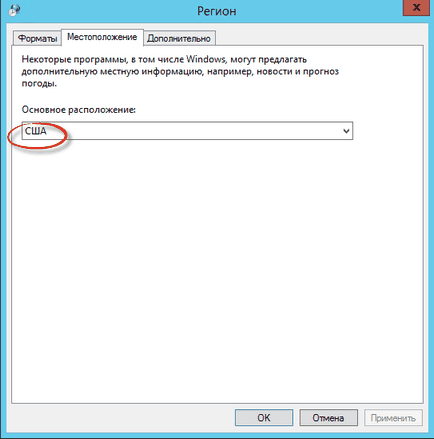
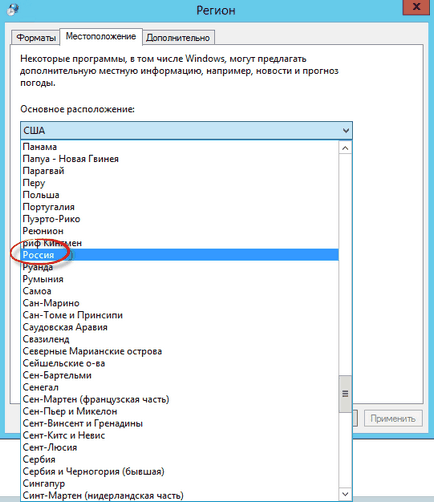
Accesați fila Avansat. Vedem că limba curentă a programelor este SUA, faceți clic pe Schimbarea limbii sistemului
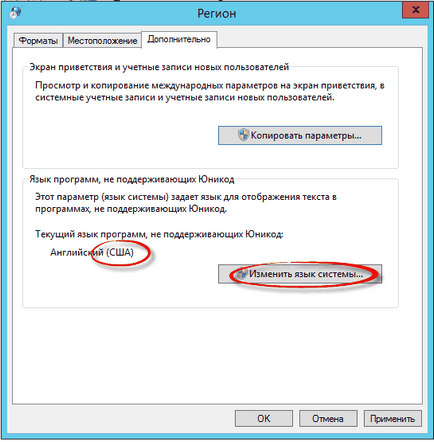
Schimbăm limba engleză în rusă.
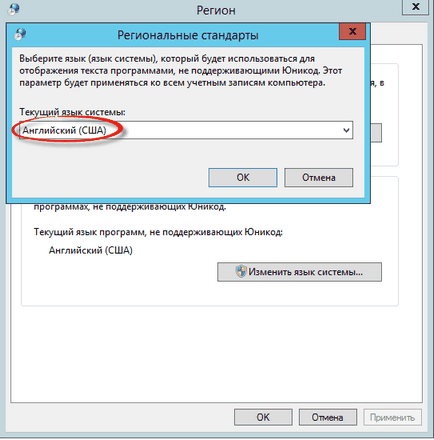
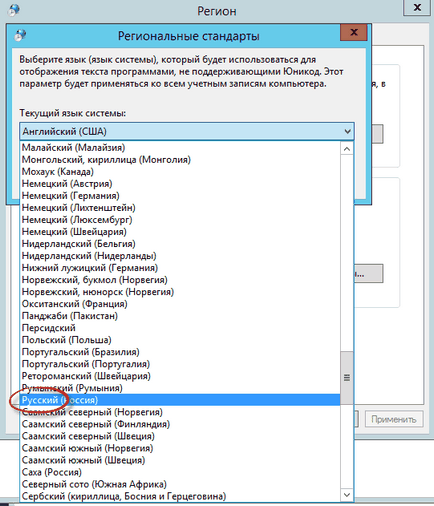
Vi se va cere să reporniți în timp ce faceți clic pe Anulați, nu încă timp.

Apăsați butonul pentru a copia parametrii și puneți cele două daws de jos. Primul este de bun venit conturile de ecran și de sistem, a fost ecranul de bun venit la înregistrările rusești pentru noi conturi de utilizator DAW încorporate și a doua pentru a avea noi uchetok prea, totul a fost rus.
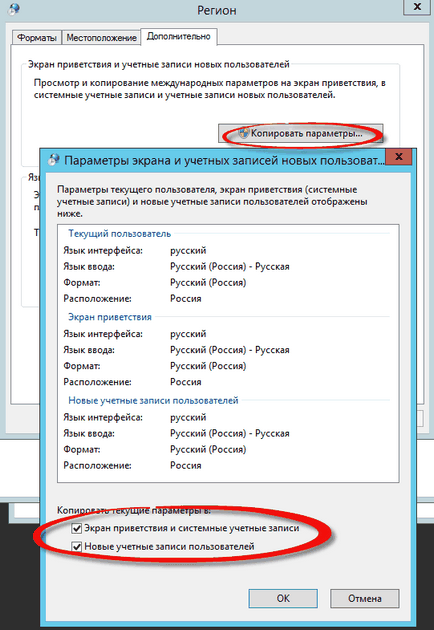
Localizarea ferestrelor prin pachetul de limbi
Există o situație când pe serverul dvs. nu aveți acces la Internet și prima metodă pe care nu o puteți utiliza. Un exemplu poate servi ca o rețea locală închisă la furnizorii de Internet sau la agențiile guvernamentale. Pentru astfel de cazuri, puteți utiliza cea de-a doua metodă și localizați sistemul în limba rusă cu ajutorul unui pachet lingvistic autonom "pack language".
Această imagine ISO are o grămadă de limbi suplimentare sub formă de arhive lp. Trebuie să copiați sistemul ISO, în limba engleză și să îl montați, printr-un dublu clic pe el. Apoi, asta ar instala ferestrele de localizare a pachetelor rusești. trebuie să deschideți un prompt de comandă în numele administratorului și să executați utilitarul lpksetup.exe.
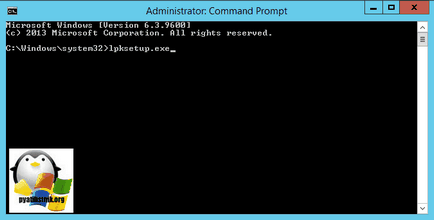
Veți vedea fereastra utilitarului lpksetup.exe (Instalați sau dezinstalați limbile de afișare), veți avea două elemente, instalați sau eliminați pachetul de limbi. Alegem primul element.
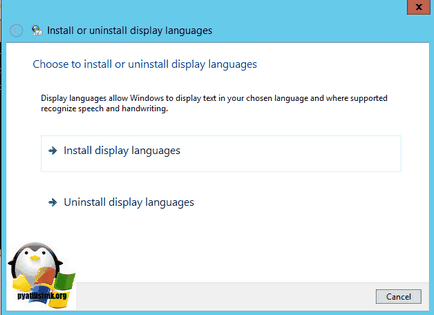
Faceți clic pe "Răsfoiți" și specificați calea către fișierul lp din directorul ru-ru
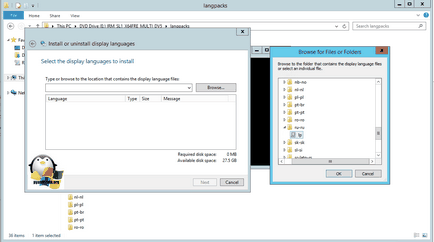
Ca rezultat, vom vedea că fișierul lp.cab este selectat, vom continua să localizăm sistemul.
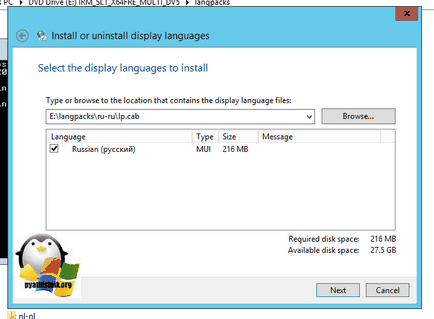
Suntem de acord cu acordul de licență selectând elementul "Accept termeni de licență"
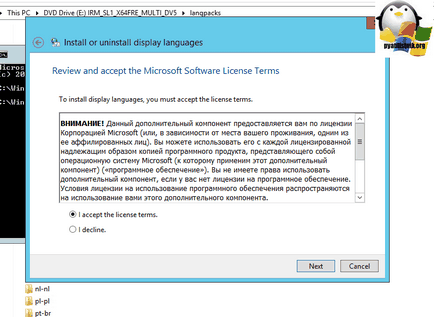
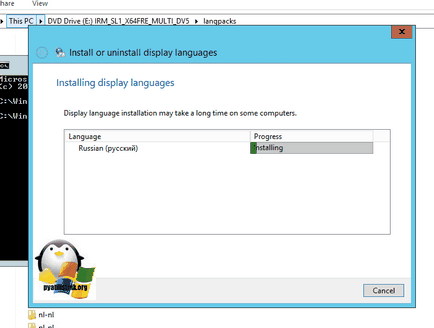
Apoi mergeți la panoul de control, elementul "limba" și adăugați limba rusă.
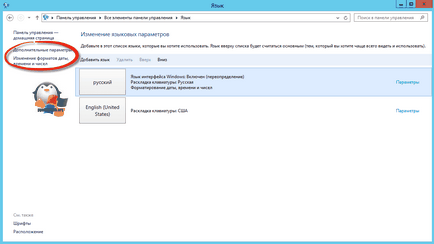
Adaugam placi rusesti.
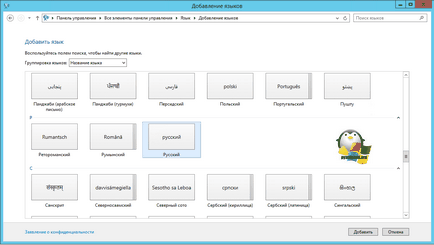
Popular Posts Related:
Articole similare
Trimiteți-le prietenilor: